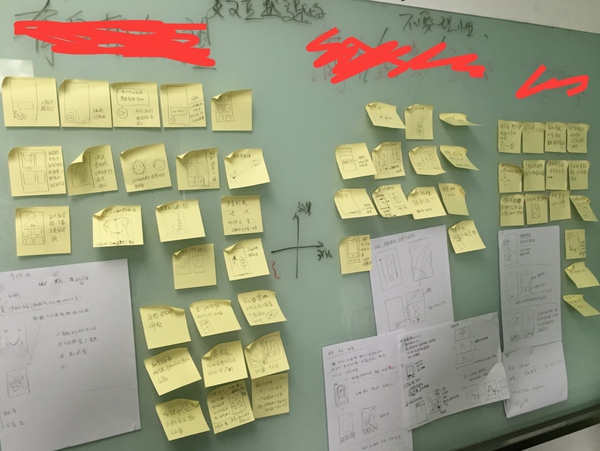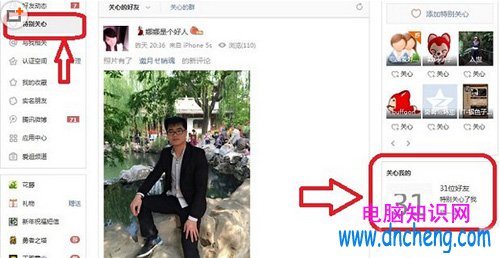萬盛學電腦網 >> 圖文處理 >> Photoshop教程 >> ps調色教程 >> Photoshop詳細解析主要顏色的選擇方法
Photoshop詳細解析主要顏色的選擇方法
一、 高光區域
第一種方法:“菜單—圖像—計算”如下圖:灰色通道正片疊底計算。
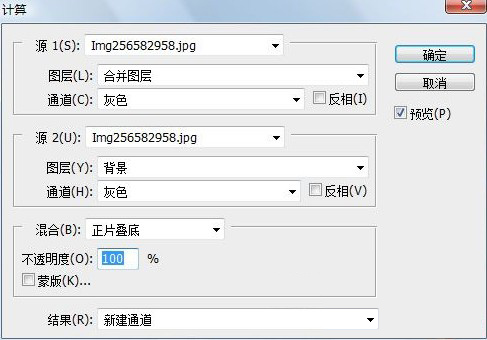
得到alpha通道,按ctrl同時點擊alpha通道載入選區,
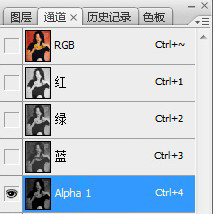
原理:
PS中對正片疊底的定義:將基色與混合色進行正片疊底。結果色總是較暗的顏色。任何顏色與黑色正片疊底產生黑色。任何顏色與白色正片疊底保持不變。
也就是說灰度和灰度在進行正片疊底的計算時,圖象的中間調到暗調部分在新通道中會變的更暗,以深灰到黑色部分顯示。只有原來的高調部分才能得到灰白到白色的顯示。這樣把這個結果通道載入選區就能得到高光的選區了。
第二種方法:通用做法,按CTRL同時點擊RGB通道或者CTRL+ALT+~(快捷鍵隨版本不同而不同)得到選區。
這是美白皮膚時常用的選區做法。如下圖的通用美白法:做出選區後填充白色,調節不透明度或混合樣式,達到簡單美白的效果。
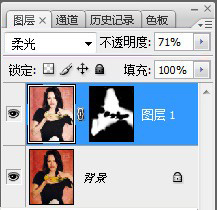

很明顯這兩種選高光的方法選區范圍是不同的。看下圖:
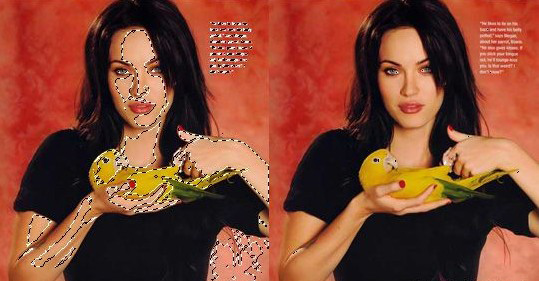
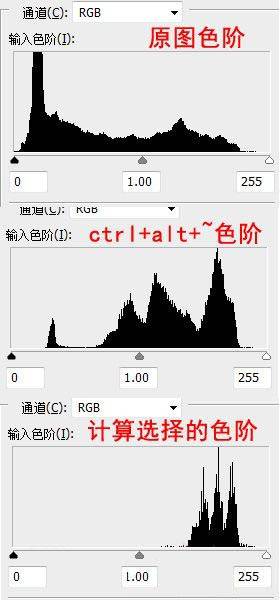
第一種的方法范圍要明顯小於第二種方法。如果對第二種方法再進行一次計算,如下圖:
先CTRL同時點擊RGB通道或者CTRL+ALT+~(快捷鍵隨版本不同而不同)後如圖一進入通道面板,選擇把選區轉換為通道。得到圖二的alph1通道。再對alph1通道進行計算,得到alph2通道。如圖三。
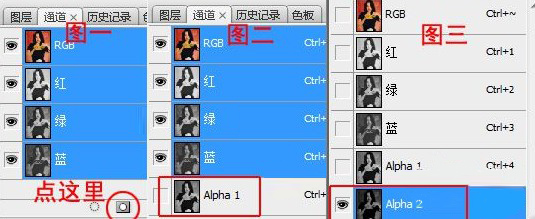
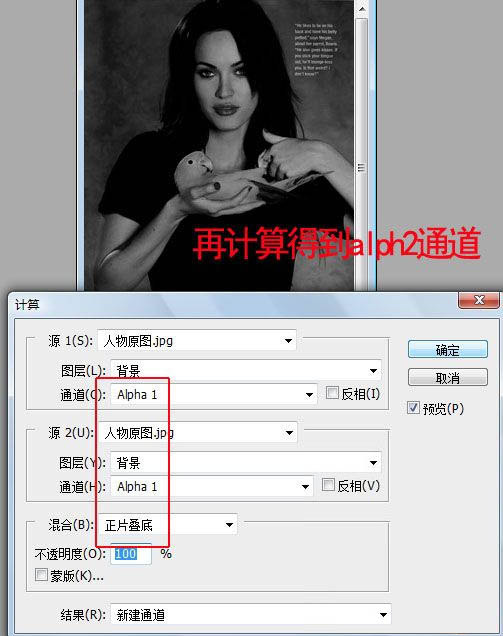
得到的alpha2通道,載入選區後會發現這次的結果和第一種方法是相同的。
因此,嚴格的高光選法是第一種方法。但根據不同的片子和目的,可以靈活選擇應用。
二、中間調區域。
第一種方法:“菜單—圖像—計算”如下圖灰和灰反相通道計算,混合模式正片疊底。得到alpha通道。
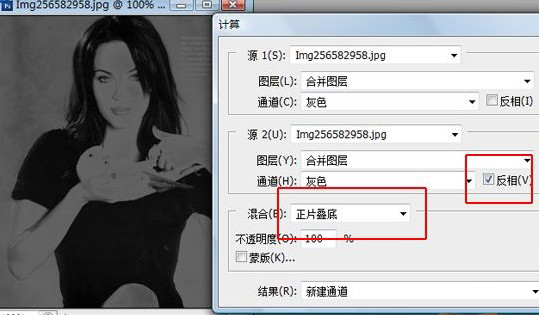
可以看到alpha通道人物的皮膚要亮與其他區域,這正是我們想要的結果,中間調。
原理:通道的灰度反相將原圖象的灰度中黑色顯示為白色,白色為黑色,就是說灰度和它的反相在進行正片疊底的計算時,圖象的高光和暗調部分在新通道中都是以深灰到黑色部分顯示的,只有原來的中間調才能得到灰白到白色的顯示。這樣把這個結果通道載入選區就能得到中間調的選區了。
如果載入這個選區 會彈出如下的警告,不用理會,選區邊緣雖然沒有螞蟻線,但選區已經建立了。
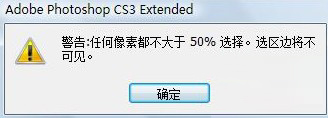
通過這個選區可以對人物的皮膚進行調色,而對其他區域影響較小。
對人物皮膚的調色一般用的多的是“可選顏色,色相飽和度,色階”等工具。
舉例如圖
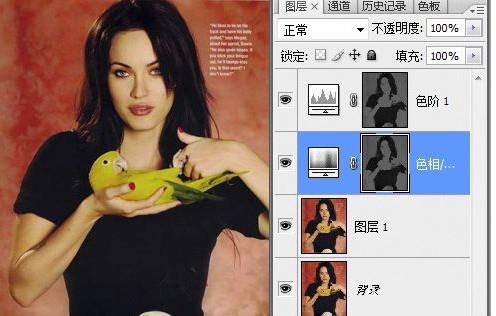
第二種方法:“菜單—圖像—計算”如下圖灰色通道計算,混合模式排除。
這種方法得到的選區要比第一種大,相對柔和些。
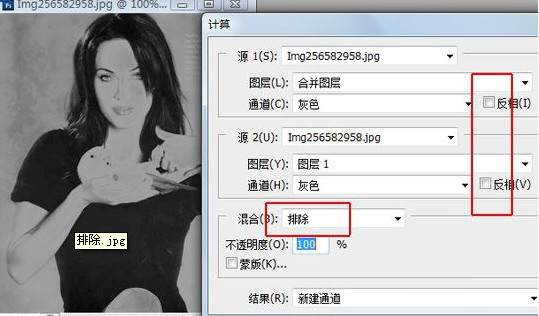
PS中排除的定義: 創建一種與“差值”模式相似但對比度更低的效果。與白色混合將反轉基色值。與黑色混合則不發生變化。
但由於正片疊底計算時灰度也被壓暗所以選擇的中間調部分較排除模式要狹窄一些。
通過兩種方法得到的通道明暗也能看出差別來。
三、暗部區域
“菜單—圖像—計算”如下圖灰反相和灰反相通道計算,混合模式正片疊底。得到alpha通道。
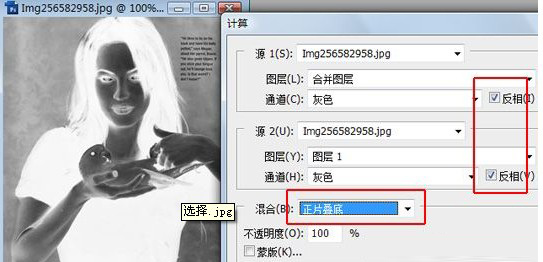
通過上面的推斷同理這樣計算後高光和中間調部會變成深灰到黑色,只有原來的暗部才能得到灰白到白色的顯示。
這樣把這個結果通道載入選區就能得到暗部的選區了。
當然可對得到的alpha1選區進行正片疊底重復計算可以得到范圍更小的暗部選區。如下圖。
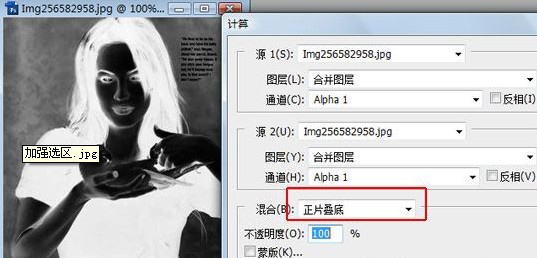
根據目的不同也可以用其他通道或混合模式來進行計算,我覺得選擇高中低調不應有所謂的標准答案,根據需要選擇,
達到了預期目的就是正確的。大家可以試試。
原圖:

四、選取顏色的方法
用“選擇—色彩范圍”的方法比較常用,但是在LAB通道下通過計算,能得到更好的常用顏色的選區。
Photoshop中LAB的介紹:CIE L*a*b* 顏色模型 (Lab) 基於人對顏色的感覺。Lab 中的數值描述正常視力的人能夠看到的所有顏色。
因為 Lab 描述的是顏色的顯示方式,而不是設備(如顯示器、桌面打印機或數碼相機)生成顏色所需的特定色料的數量,
所以 Lab 被視為與設備無關的顏色模型。顏色 色彩管理系統使用 Lab 作為色標,以將顏色從一個色彩空間轉換到另一個色彩空間。
Lab 顏色模式的亮度分量 (L) 范圍是 0 到 100。在 Adobe 拾色器和“顏色”調板中,a 分量(綠色-紅色軸)
和 b 分量(藍色-黃色軸)的范圍是 +127 到 -128。
a通道:深綠-50%灰-亮粉紅色,b通道:亮藍-50%灰-黃色。這兩個通道中都有中性灰的存在,我們就是利用這一點能選出綠,紅,藍,黃
等主要顏色。
如圖:以a通道為例,0是中灰,0--+127是紅區,-128--0是綠區。單獨調整這部分曲線,可以調整這個顏色。
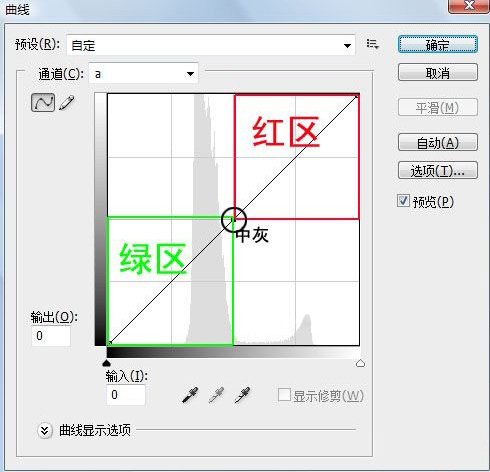
下面說顏色的選法:
原圖:

首先,先進入通道面板,新建alph1通道,填充 ( 快捷鍵Shift+f5 可能因版本不同而不同 )50%灰。
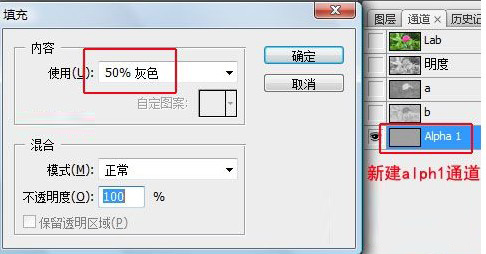
1、 選紅色的方法:
菜單-圖像-計算如下圖,得到alpha2通道。初步得到紅選區。
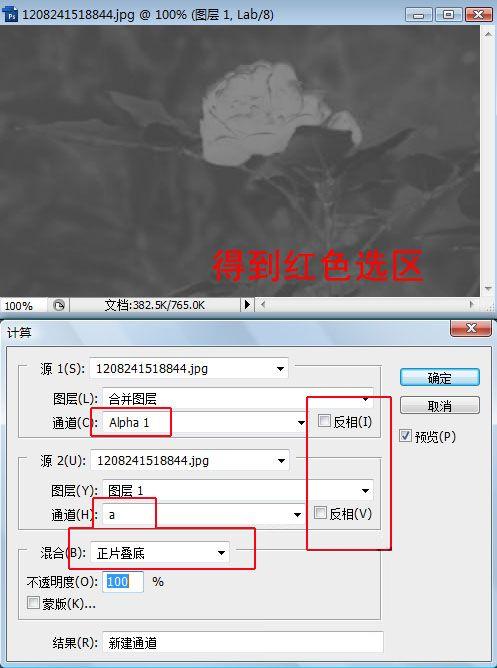
進一步強化選區,計算如下圖,得到alpha3通道,這是想要的紅選區。
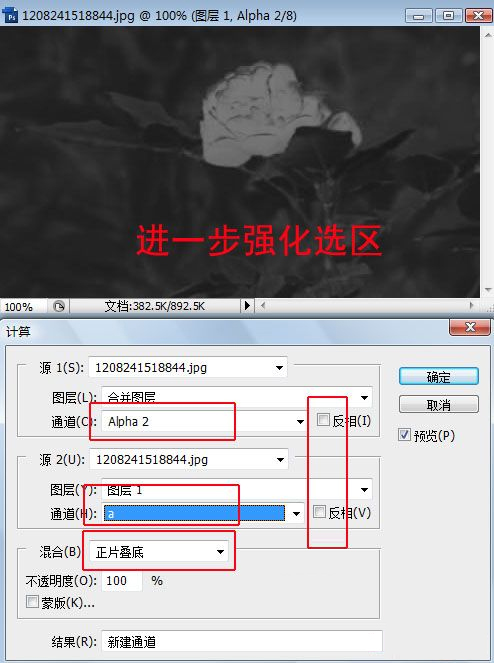
載入alpha3通道選區,看到如下警告,不要理會。
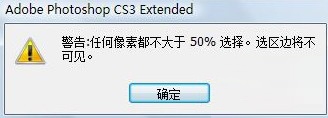
進行色相飽和度的調整,怎麼樣,紅花變了吧。

2、 選綠色的方法:
菜單—圖像—計算如下圖,得到alpha4通道。初步得到綠選區。
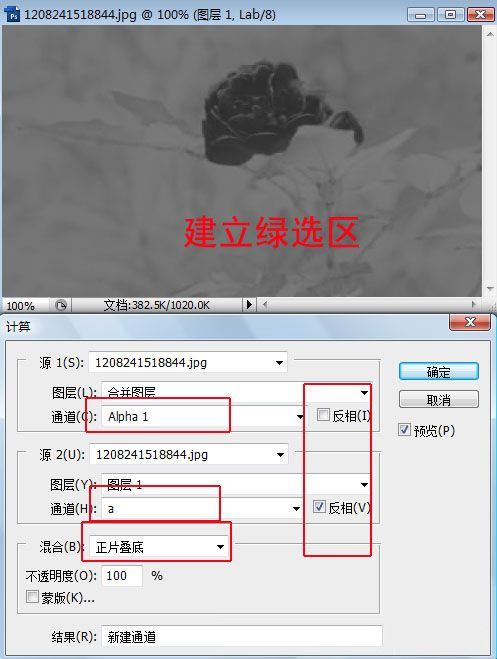
進一步強化選區,計算如